Quer otimizar o design do seu sítio Web WordPress removendo as barras laterais desnecessárias? Este guia irá guiá-lo através do processo de remoção fácil das barras laterais do WordPress para um layout minimalista e uma melhor experiência do utilizador.
![图片[1]-如何删除 WordPress 侧边栏:8 种简便方法提升网站设计](https://www.361sale.com/wp-content/uploads/2024/11/20241108164333376-7a4df8782ee2bc1a02c6074ccc54622.jpg)
Porque é que removeu a barra lateral do WordPress?
As barras laterais são normalmente apresentadas à esquerda, à direita ou ao fundo do conteúdo principal na disposição predefinida e são adequadas para apresentar informações adicionais. No entanto, para alguns sítios Web ou páginas, as barras laterais podem prejudicar a experiência do utilizador e até afetar a velocidade de carregamento da página. Por conseguinte, a remoção da barra lateral pode proporcionar-lhe um design mais limpo e mais focado.
O que é a barra lateral no WordPress?
Uma barra lateral é uma área de widget utilizada para apresentar conteúdo adicional. Encontra-se normalmente no lado esquerdo ou direito de uma página e pode ser utilizada para apresentar navegação, CTAs (chamadas para ação) ou anúncios, etc. Diferentes temas permitem que os widgets da barra lateral sejam incluídos em diferentes áreas de uma página, publicação de blogue, etc.
Prós e contras da barra lateral do WordPress
| vantagem | inconvenientes |
|---|---|
| Capacidade de adicionar informações para além do conteúdo principal para melhorar a experiência do utilizador | Demasiadas barras laterais podem causar layouts desordenados |
| Pode ser utilizado para elementos como navegação, formulários ou CTAs | Pode afetar a experiência do utilizador no telemóvel |
| Maior flexibilidade de conceção | Pode afetar a velocidade de carregamento da página |
8 maneiras de remover a barra lateral do WordPress
1. Remova a barra lateral utilizando as definições do tema
- Muitos temas oferecem definições da barra lateral incorporadas. Ajuste as definições gerais da barra lateral em Aparência > Personalizar, selecione "sem barra lateral" e publique-o simplesmente.
![图片[2]-如何删除 WordPress 侧边栏:8 种简便方法提升网站设计](https://www.361sale.com/wp-content/uploads/2024/11/20241108161258405-image.png)
2. Remover a barra lateral com o plugin
- Podem ser utilizados plug-ins comoDesativar widget.. Depois de instalar e ativar o plugin, selecione os widgets da barra lateral a desativar.
![图片[3]-如何删除 WordPress 侧边栏:8 种简便方法提升网站设计](https://www.361sale.com/wp-content/uploads/2024/11/20241108161426289-image.png)
- Em Aparência > Desativar widget, selecione o widget da barra lateral que pretende desativar.
![图片[4]-如何删除 WordPress 侧边栏:8 种简便方法提升网站设计](https://www.361sale.com/wp-content/uploads/2024/11/20241108161555887-image.png)
3. Utilize o editor de sítios completo (apenas o tema de blocos)
- O tema Block permite-lhe remover as barras laterais através da edição completa do site. Vá para "estado exterior > editor (software)", selecionando o que deve ser editadoModelos de página, elimina o bloco da barra lateral especificado.
![图片[5]-如何删除 WordPress 侧边栏:8 种简便方法提升网站设计](https://www.361sale.com/wp-content/uploads/2024/11/20241108161701608-image.png)
- Selecione no menu da esquerda"Páginas" e, em seguida, clique na página da qual pretende eliminar a barra lateral.
![图片[6]-如何删除 WordPress 侧边栏:8 种简便方法提升网站设计](https://www.361sale.com/wp-content/uploads/2024/11/20241108161950271-image.png)
4. Remover a barra lateral através de FTP
- Os utilizadores com conhecimentos básicos de codificação podem remover manualmente o
<?php get_sidebar(); ?>Código para implementar a remoção completa da barra lateral do modelo do tema.
![图片[7]-如何删除 WordPress 侧边栏:8 种简便方法提升网站设计](https://www.361sale.com/wp-content/uploads/2024/11/20241108162033413-image.png)
5. Remover a barra lateral da página do blogue
- Em "Definições > Leitura", defina a página do blogue como uma página estática e, em seguida, defina o modelo de largura total.
![图片[8]-如何删除 WordPress 侧边栏:8 种简便方法提升网站设计](https://www.361sale.com/wp-content/uploads/2024/11/20241108163109489-image.png)
![图片[9]-如何删除 WordPress 侧边栏:8 种简便方法提升网站设计](https://www.361sale.com/wp-content/uploads/2024/11/20241108163151265-image.png)
6. Remova a barra lateral das páginas estáticas
- página estáticaOs modelos de largura total são normalmente suportados. Basta ir ao editor de páginas e selecionar o esquema de largura total. Se o tema não tiver um modelo de largura total, pode criar um manualmente para garantir que a página é apresentada sem uma barra lateral.
![图片[10]-如何删除 WordPress 侧边栏:8 种简便方法提升网站设计](https://www.361sale.com/wp-content/uploads/2024/11/20241108163443771-image.png)
7. Remova as barras laterais de publicações individuais
- Vá para uma publicação específica e selecione o modelo de largura total para remover a barra lateral dessa publicação.
- No painel de controlo do WordPress, aceda à secção"Definições" > "Leitura".
- No ecrã seguinte do"Ecrã da página inicial"no âmbito do"Páginas estáticas".Selecione a página do blogue da qual pretende remover a barra lateral a partir do menu pendente e, em seguida, clique no botão"Guardar alterações".
![图片[11]-如何删除 WordPress 侧边栏:8 种简便方法提升网站设计](https://www.361sale.com/wp-content/uploads/2024/11/20241108163820515-image.png)
mudar para"Páginas" > "Todas as páginas".Localize a página do seu blogue. Navegue atéCaixa Propriedades da páginacomeçando pormodeloescolher entrelargura total.
8. Remova completamente a barra lateral do WordPress
- Para remover completamente a barra lateral de todas as páginas do site, recomenda-se que todos os ficheiros de modelo sejam editados através do tema secundário para remover a opção
<?php get_sidebar(); ?>Linha de código.
Perguntas mais frequentes
- A remoção da barra lateral afectará a SEO do meu sítio Web? Não afectará diretamente a SEO, mas a remoção da barra lateral pode reduzir o número de elementos da página, que têm de ser dispostos corretamente para não afetar a experiência do utilizador.
- É possível voltar a adicionar uma barra lateral eliminada? Sim, basta restaurar ou voltar a adicionar o código ou widget adequado.
- Como remover a barra lateral com CSS? Utilizar CSS personalizadas para ocultar a barra lateral é um atalho. Por exemplo
.sidebar { display: none; }As áreas especificadas podem ser ocultadas.



















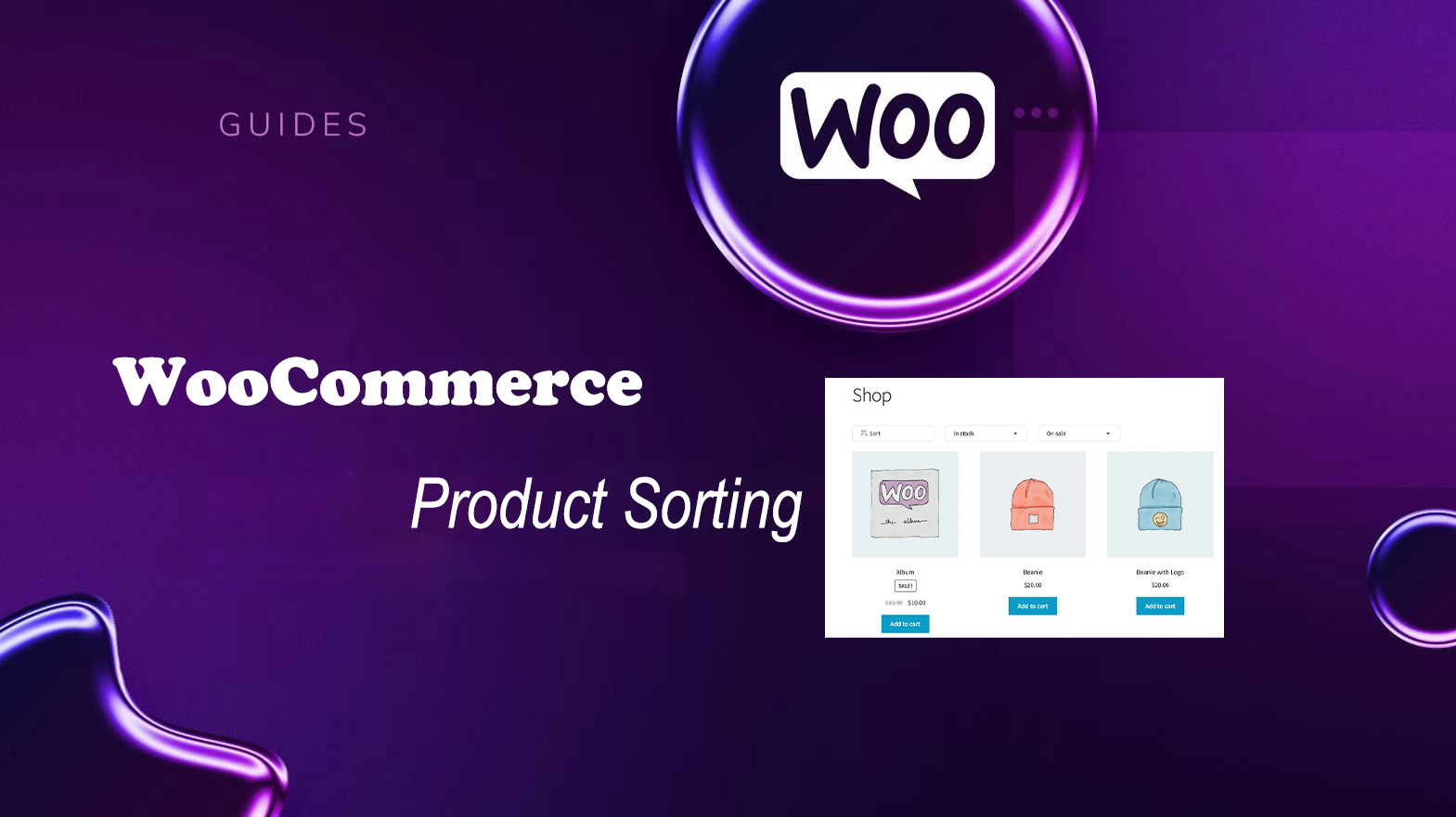
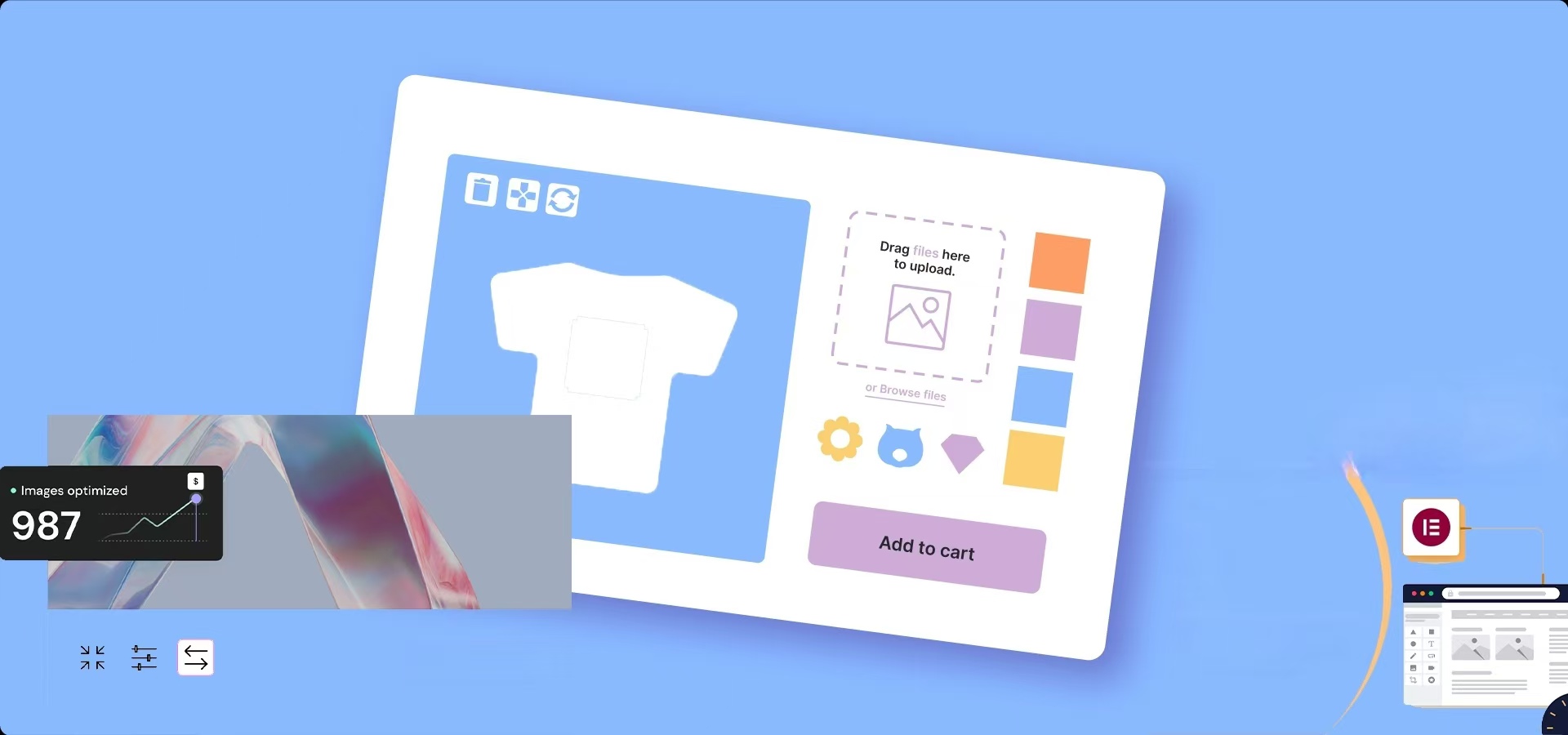
![表情[xiaoku]-光子波动网-免费分享跨境知识和技术知识](https://www.361sale.com/wp-content/themes/zibll/img/smilies/xiaoku.gif) Não consegui encontrar um plugin licenciado para o Pinty's mais tarde, por isso tive de desistir e mostrá-lo apenas em dólares
Não consegui encontrar um plugin licenciado para o Pinty's mais tarde, por isso tive de desistir e mostrá-lo apenas em dólares
![表情[jingya]-光子波动网-免费分享跨境知识和技术知识](https://www.361sale.com/wp-content/themes/zibll/img/smilies/jingya.gif)









Sem comentários